Situatie
În aplicația Mail de pe Mac, poți crea mai multe semnături de e-mail, astfel încât să ai una pentru fiecare cont. De asemenea, poți folosi semnatura corectă care este aplicată automat contului pe care îl utilizezi la momentul respectiv
Solutie
- Mail > Preferences
- Selectează tab-ul Signatures
- Alege contul de e-mail și apasă pe semnul “+”
- Poți denumi semnătura personalizată pentru a o ține minte
- Introdu semnătura dorită în căsuța din dreapta
Dacă dorești să ștergi semnătura din e-mailul pe care îl trimiți, apasă pe căsuța Signature și să selectezi None.
După ce începi să compui semnături în Mail, vei vedea opțiunea All Signature în partea de sus a listei contului tău. În acest fel, poți face schimbări rapide fără a fi nevoit să apeși click pe fiecare semnătură în parte.
De exemplu, dacă ai o schimbare minoră de făcut, poți apăsa click pe opțiunea All Signatures și apoi poți selecta fiecare semnătură pentru a face modificări. Nu trebuie să îți faci griji cu privire la salvarea modificărilor pentru că acest lucru se întâmplă automat.
De asemenea, poți să îți reordonezi semnăturile. Acest lucru este util dacă alegi să le utilizezi In Sequential Order din căsuța Choose Signature. Pentru a muta o semnătură în listă, trebuie să dai click, să glisezi și apoi să o muți unde dorești.

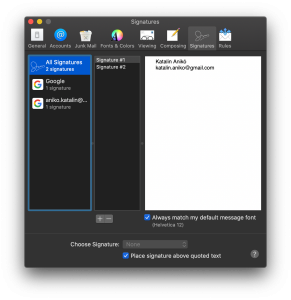
Leave A Comment?